Réaffecter les heures d'entrée de la carte de présence d'un employé
Objectif
Réaffecter les heures d'entrée de la carte de présence d'un employé.
Contexte
Les utilisateurs avec des permissions de niveau « Standard » ou supérieures dans l'outil Feuilles de temps de la compagnie peuvent diviser le temps soumis sur des cartes de présence non approuvées en plusieurs entrées de cartes de présence contenant des informations mises à jour sur le projet ou la paie. Par exemple, vous pouvez diviser une entrée de carte de présence pour 10 heures de temps normal en 8 heures de temps normal et 2 heures de temps supplémentaire pour refléter avec précision comment un travailleur a passé sa journée.
Éléments à considérer
- Permissions d'utilisateur requises :
- Permissions de niveau « Standard » ou supérieures dans l'outil Feuilles de temps de la compagnie.
- Information supplémentaire :
- Pour réaffecter le temps en plusieurs entrées, la somme de chaque entrée doit être égale au nombre total d'heures de la carte de présence d'origine.
Conditions préalables
Étapes
- Accédez à l'outil Feuilles de temps de la compagnie.
- Recherchez l’entrée de la carte de présence pour l’employé dont vous souhaitez fractionner le temps.
Remarque : Cliquez sur les points de suspension verticaux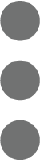 et cochez les cases pour afficher, masquer ou réorganiser les colonnes.
et cochez les cases pour afficher, masquer ou réorganiser les colonnes. - Cliquez sur l’icône Partager
 la carte de présence sur l’entrée de la carte de présence.
la carte de présence sur l’entrée de la carte de présence. - Dans la fenêtre « Partager le temps pour le nom et la date de l'employé », procédez comme suit :
- Pour les cartes de présence de projet utilisant la méthode de saisie « Heures totales », entrez un nombre inférieur d’heures dans la colonne Valeur Temps total sur la première entrée de la carte de présence. Saisissez ensuite le solde lors de la prochaine entrée de la carte de présence (ou créez plusieurs entrées de la carte de présence pour réaffecter le solde). Vos entrées de la carte de présence doivent s’additionner au nombre total d’heures de l’entrée de la carte de présence originale. Lorsque vous avez terminé, cliquez sur Enregistrer.
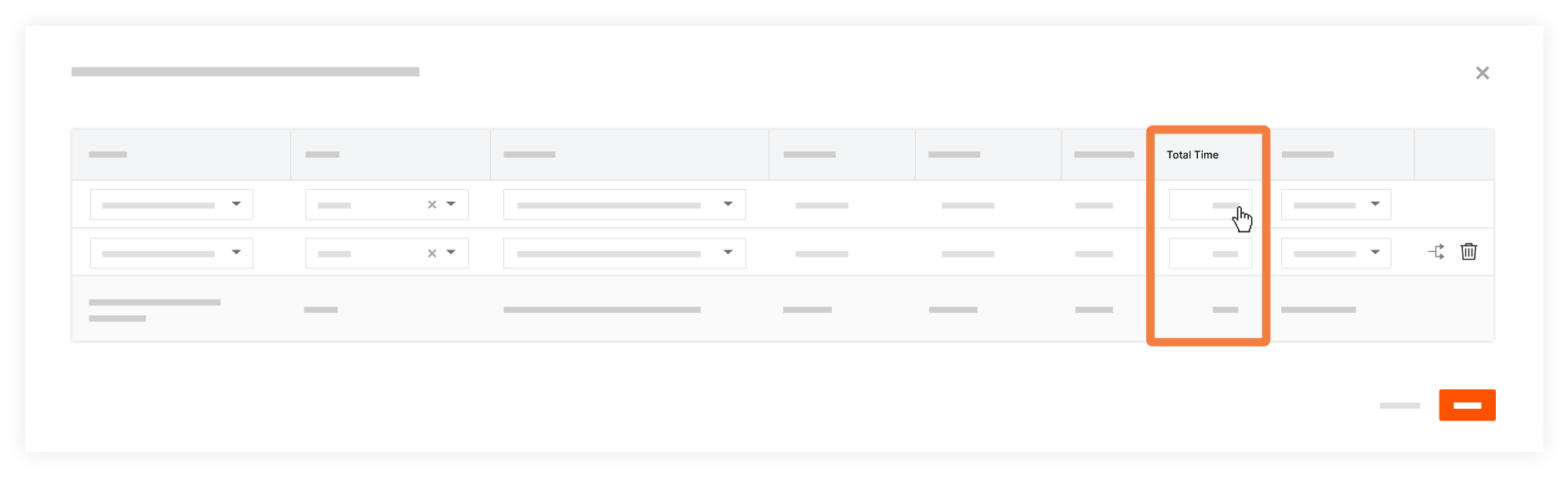
- Pour les cartes de présence de projet configurées pour utiliser la méthode de saisie « Heure de début/heure de fin », modifiez les valeurs des colonnes Heure de début et Heure d’arrêt de la première entrée de la carte de présence. Une entrée de la carte de présence supplémentaire est automatiquement créée avec les heures restantes de la carte de présence originale. Vous pouvez continuer à ajouter des entrées pour correspondre au travail effectué tant que le temps total de l’entrée de la carte de présence d’origine reste le même. Lorsque vous avez terminé, cliquez sur Enregistrer.
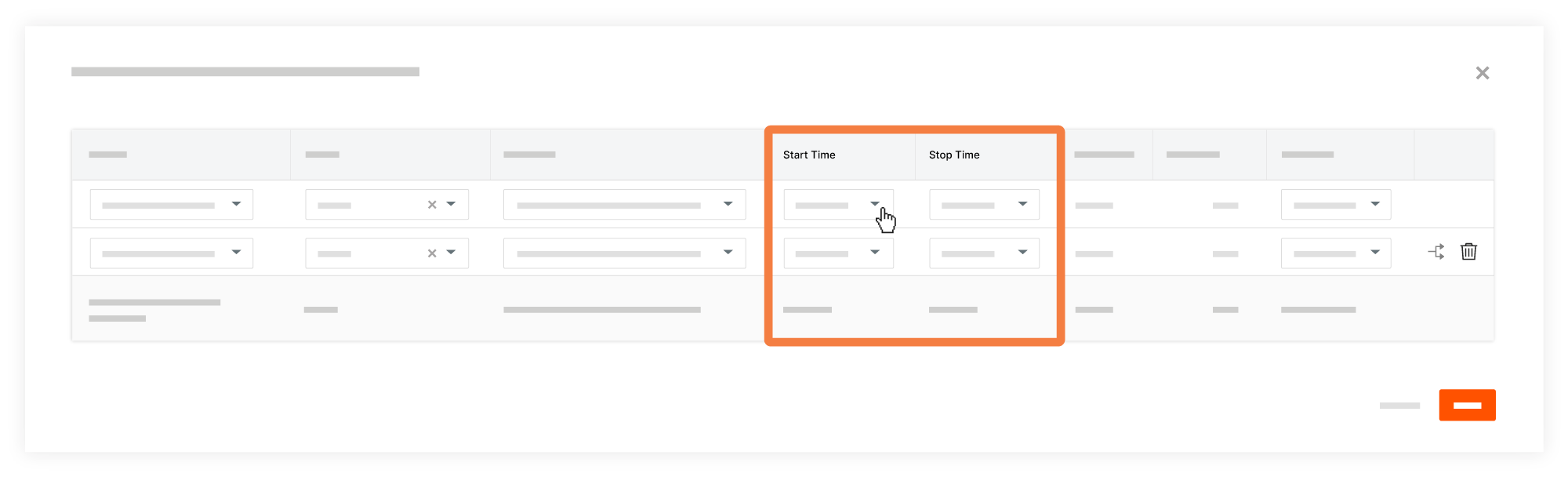
- Pour les cartes de présence de projet utilisant la méthode de saisie « Heures totales », entrez un nombre inférieur d’heures dans la colonne Valeur Temps total sur la première entrée de la carte de présence. Saisissez ensuite le solde lors de la prochaine entrée de la carte de présence (ou créez plusieurs entrées de la carte de présence pour réaffecter le solde). Vos entrées de la carte de présence doivent s’additionner au nombre total d’heures de l’entrée de la carte de présence originale. Lorsque vous avez terminé, cliquez sur Enregistrer.
- Réaffectez les entrées originales et nouvelles entrées de la carte de présence au besoin en utilisant les critères suivants :
- Projet
Sélectionnez le projet approprié pour réaffecter les heures pour chaque entrée de la carte de présence. - Sous-projet
Sélectionnez le sous-projet approprié pour réaffecter les heures pour chaque entrée de la carte de présence. Les sous-projets sont des items de segment dans le segment « Sous-projets » dans la structure de répartition du travail de Procore. - Code de coût
Sélectionnez le code de coût approprié pour réaffecter les heures pour chaque entrée de la carte de présence. Les codes de coût sont des items de segment dans le segment « Code de coût » de la structure de répartition du travail de Procore. - Type de temps
Sélectionnez le type de temps approprié pour réaffecter les heures pour chaque entrée de la carte de présence. Les types de temps peuvent être créés dans l'outil Feuille de temps au niveau de la compagnie (voir Ajouter un type de temps personnalisé ) ou dans l'outil Feuilles de temps au niveau de la compagnie (voir « Gérer les types de temps » dans Configurer les paramètres avancés : Feuilles de temps au niveau de la compagnie ).
- Projet
- Cliquez sur Enregistrer.

